Classpnp.sys é um arquivo de sistema SCSI (Small Computer System Interface) que seu sistema usa para conectar e transferir dados entre dispositivos plug-and-play (PnP). Ele está incluído na instalação padrão do Windows e não aponta para nenhum driver, apesar de sua extensão.sys.
Se você encontrou uma falha de BSOD devido a este arquivo sys, você o verá ao lado de”O que falhou”na mensagem de erro abaixo do código de parada ou verificação de bug real.
Geralmente, a falha classpnp.sys leva a BSODs do tipo exceção, como KMODE_EXCEPTION_NOT_HANDLED. No entanto, também pode causar um erro diferente.
Neste artigo, fornecemos as soluções específicas que você pode aplicar sempre que tiver esse problema.
O que causa o erro BSOD Classpnp.sys
Aqui estão as causas potenciais para o BSOD classpnp.sys erro em seu sistema:
Falha de hardware Drivers de dispositivo problemáticos.BIOS ou firmware desatualizados.Arquivo classpnp corrompido.
Como corrigir erro BSOD Classpnp.sys?
Existem muitas correções possíveis para este erro , que fornecemos abaixo. Além disso, se você ficar preso em um loop de inicialização e não puder fazer login para executar essas soluções, será necessário inicializar no modo de segurança e carregar t bainha para fora. Veja como fazer isso:
Force o desligamento do seu PC e reinicie-o novamente três vezes seguidas. Após a terceira reinicialização, você pode acessar o Ambiente de Recuperação do Windows clicando em Opções avançadas.Vá para Solucionar problemas > Opções avançadas > Configurações de inicialização > Reiniciar e pressione F5 ou 5 depois de ver a janela de opções de inicialização.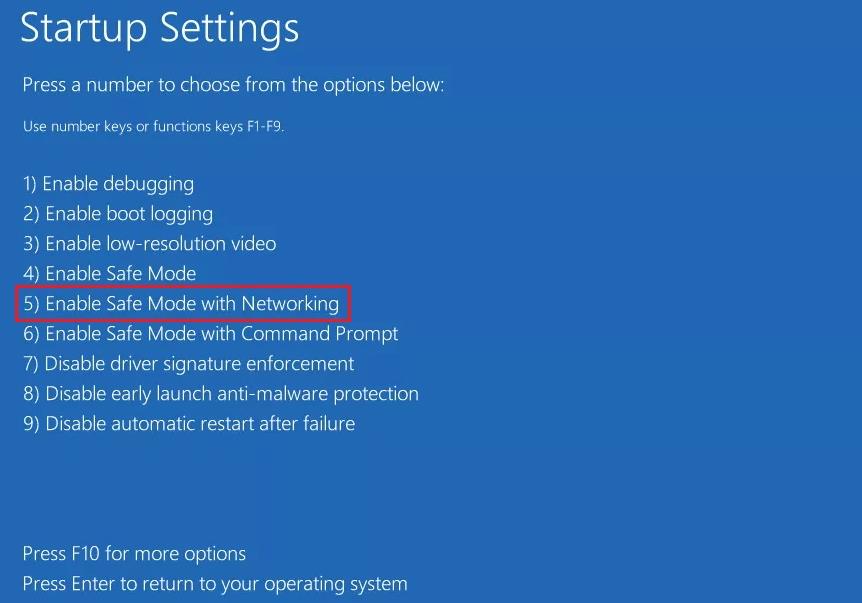
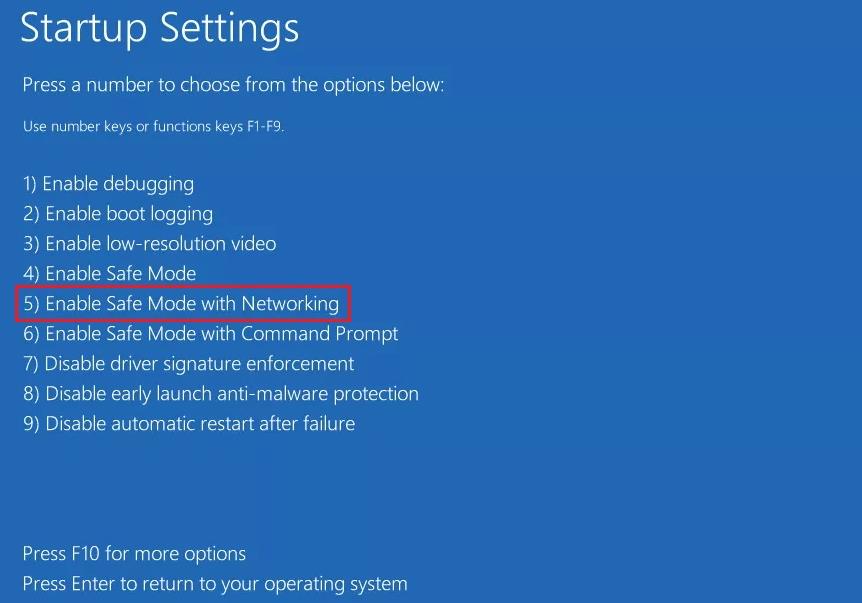
Remover dispositivos externos
Antes de passar para o restante das soluções, você deve remover todos os dispositivos externos e reiniciar o PC. Se o dispositivo externo ou seu driver tiver alguns erros ou não for compatível com seu sistema operacional, a remoção do dispositivo impedirá que ele afete seu sistema, evitando assim esse problema

Se você não encontrar o BSOD depois de desconectar os dispositivos, primeiro reduza o dispositivo responsável conectando-os um por um. Então, você precisa atualizar os drivers do culpado. Também recomendamos verificar o site oficial para problemas de compatibilidade.
Reparar arquivos de sistema corrompidos
Também é possível que o arquivo classpnp.sys esteja corrompido, causando este erro BSOD. Ou pode haver outros problemas no arquivo do sistema causando a falha desse arquivo.
Você pode reparar esses arquivos corrompidos do sistema Windows usando o Verificador de Arquivos do Sistema (SFC) e os utilitários de Gerenciamento e Manutenção de Imagens de Implantação (DISM). Para fazer isso,
Pressione Win + R para abrir Run. Digite cmd e pressione Ctrl + Shift + Enter para carregar o Prompt de Comando Elevado. Digite os seguintes comandos:dism/online/cleanup-image/restorehealthsfc/scannow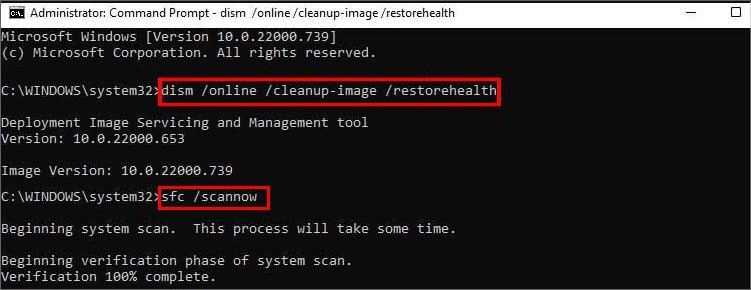
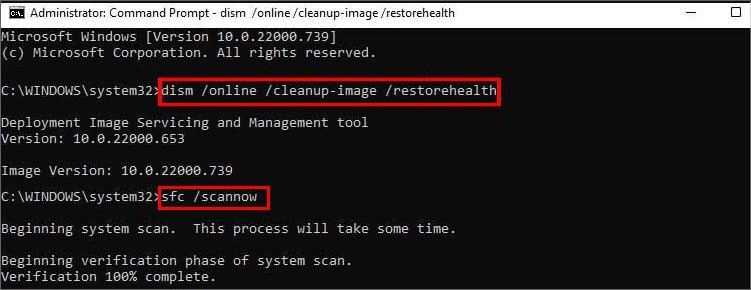
Atualizar ou desinstalar drivers
Uma das principais razões para esse erro são drivers corrompidos ou incompatíveis. Portanto, você precisa garantir que todos os seus drivers estejam atualizados, especialmente os drivers do controlador de armazenamento, USB e Ethernet.
Para atualizar seus drivers,
Abra Executar e digite devmgmt.msc para abra o Gerenciador de dispositivos.Expanda as categorias de dispositivos e clique com o botão direito do mouse em cada dispositivo.Selecione Atualizar drivers > Pesquisar drivers automaticamente.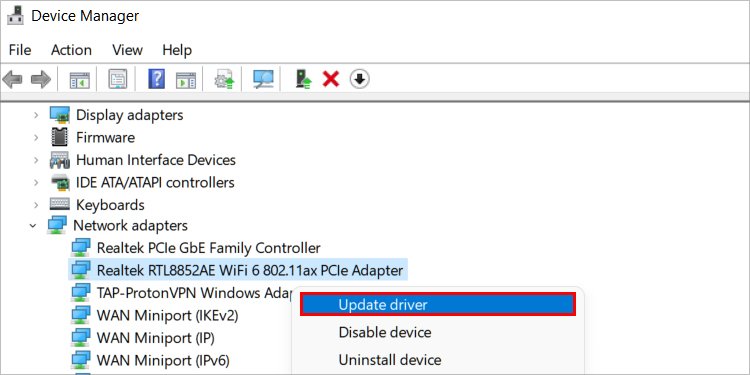
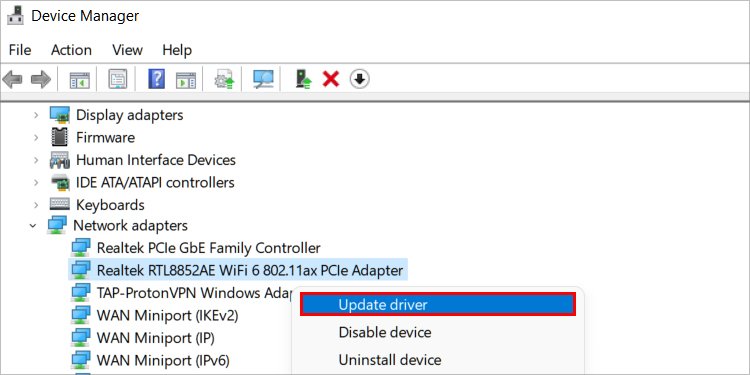
Os drivers com erros geralmente mostram um ponto de exclamação. Portanto, fique atento a eles.
Se os drivers estiverem totalmente atualizados, você pode tentar reinstalá-los. Veja como fazer isso:
Abra o Gerenciador de dispositivos e expanda as categorias.Clique com o botão direito do mouse no dispositivo e selecione Desinstalar dispositivo > Desinstalar.

Então, reiniciar seu PC deve reinstalar os drivers da Microsoft, mas recomendamos baixá-los dos sites oficiais.
Se alguns dispositivos continuarem exibindo o ponto de exclamação no gerenciador de dispositivos, tente removê-los ou substituí-los no seu PC e verifique se o problema persiste. Se você não estiver confiante em fazer isso sozinho, procure ajuda de um especialista em hardware.
Substituir Classpnp.sys
Você também pode tentar substituir o arquivo classpnp.sys de outro PC caso o arquivo em seu sistema esteja corrompido.
Você precisa alterar as permissões do arquivo para excluí-lo ou renomeá-lo antes da substituição. Portanto, recomendamos criar um ponto de restauração antes de tentar o método. Em seguida, siga as instruções abaixo:
Inicie o Prompt de comando elevado em uma conta de administrador. Digite os comandos abaixo: takeown/f %WinDir%\System32\drivers\classpnp.sysicacls %WinDir% \System32\drivers\classpnp.sys/Grant Administrators:fren”%WinDir%\System32\drivers\classpnp.sys””classpnp.old”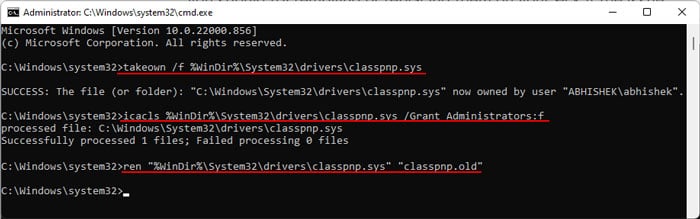
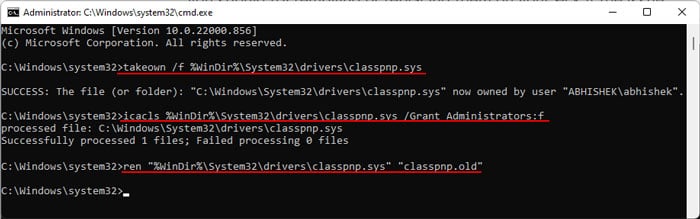
Em seguida, vá para este local em um PC totalmente funcional e copie o arquivo classpnp.sys para o seu computador.
Verifique a RAM
A RAM defeituosa é uma das principais causas de várias falhas de BSOD. Portanto, vale a pena verificar sua RAM se você encontrar esse problema. Veja como fazer isso:
Abra Executar e digite mdsched para abrir o Diagnóstico de Memória do Windows. Clique em Reiniciar agora e verificar se há problemas.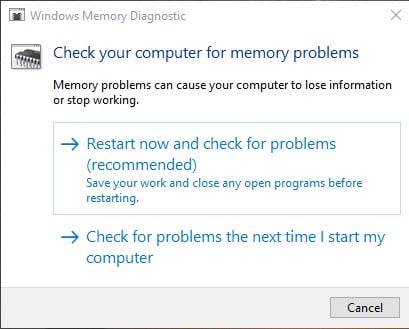
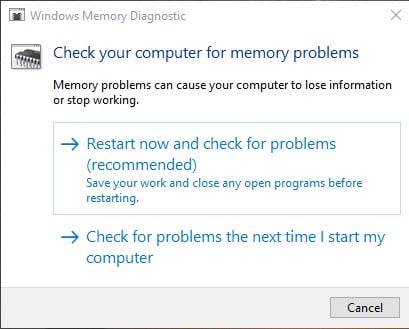
O aplicativo começa a testar suas RAMs após reiniciar e você precisa reiniciar novamente assim que o teste for concluído. Então, na próxima inicialização, ele exibe a mensagem de erro.
Se ele mostrar que existem alguns erros, você precisa verificar se um dos seus pentes ou slots de RAM está com defeito. Você pode fazer isso verificando diferentes RAMs em diferentes slots individualmente.
Depois de reduzi-lo, você precisa substituir o dispositivo. Alguns especialistas em hardware podem reparar os slots, é melhor procurar a ajuda de tais técnicos para verificá-los antes de comprar um novo dispositivo.
Verifique o disco rígido
Este BSOD também pode ocorrer se houver alguns problemas com seu HDD ou SSD. Os setores onde o arquivo está armazenado podem estar corrompidos. Mas também é possível que seu disco de armazenamento esteja falhando, causando esse problema.
Você precisa verificar a integridade do disco executando o utilitário CHKDSK nesse cenário. Veja como fazer isso:
Abra o Prompt de comando elevado. Digite o seguinte comando:
chkdsk/r/x C: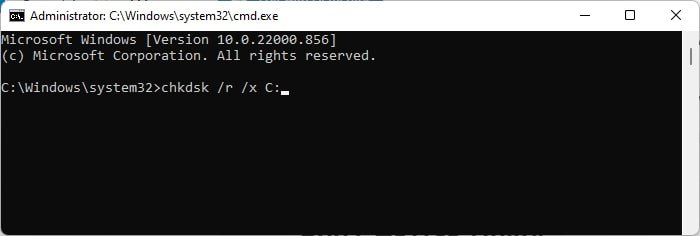
Em seguida, verifique todas as suas partições substituindo a letra da unidade pela adequada no mesmo comando.
Se o CHKDSK detectar erros no disco, mas não conseguir repará-los, seu disco está falhando.
Atualizar BIOS
As falhas de hardware também podem indicar BIOS desatualizado em vez de problemas com o próprio dispositivo, especialmente se você começou a encontrar esse problema após instalar um novo dispositivo.
Você deve verificar a compatibilidade de todos os dispositivos com sua versão do BIOS e atualizá-lo, se necessário. Primeiro, verifique a versão do seu BIOS seguindo as etapas abaixo:
Abra Run.Enter cmd para abrir o prompt de comando. Digite wmic bios get smbiosbiosversion e pressione Enter para obter a versão do BIOS.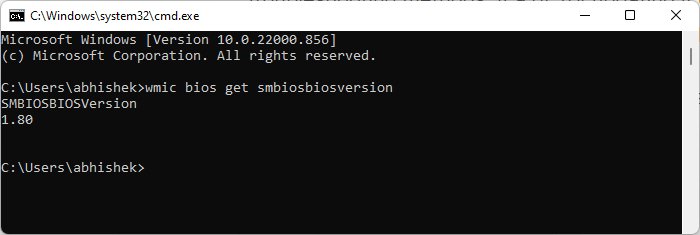
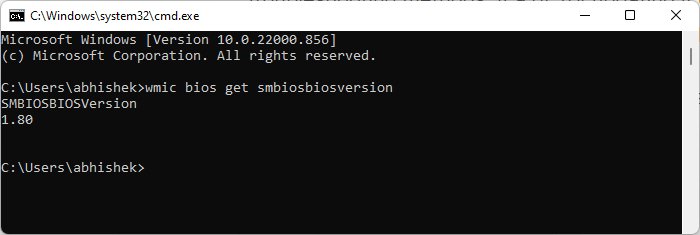
Em seguida, visite o site do fabricante do dispositivo para determinar a especificação mínima de BIOS necessária para operá-lo.
Se a sua versão do BIOS for mais antiga, você precisará atualizar o BIOS. No entanto, tenha cuidado ao fazer isso, pois qualquer erro no processo pode bloquear sua ROM.
Executar restauração do sistema
Se as soluções anteriores não foram úteis para seu cenário, você deve restaurar seu sistema de volta a um estado apropriado. Isso resolve todos os problemas do sistema que não são causados por falhas de hardware.
Veja como restaurar seu sistema:
Abra Executar e digite rstrui para abrir o utilitário Restauração do sistema. Selecione um ponto de restauração adequado e siga as instruções na tela.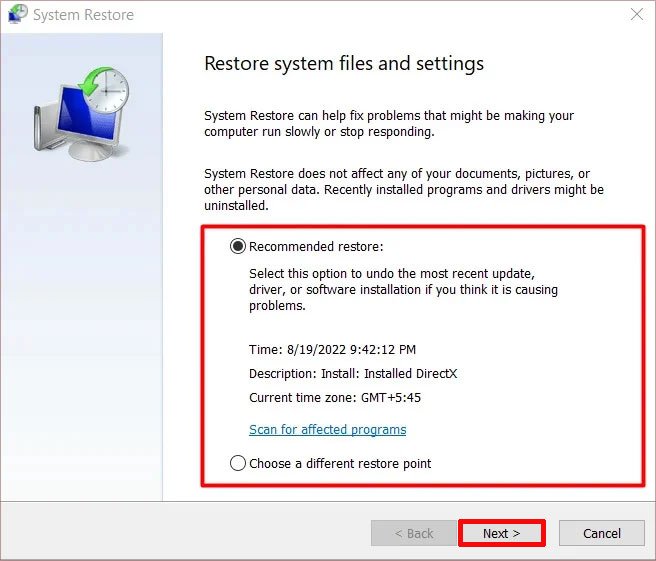
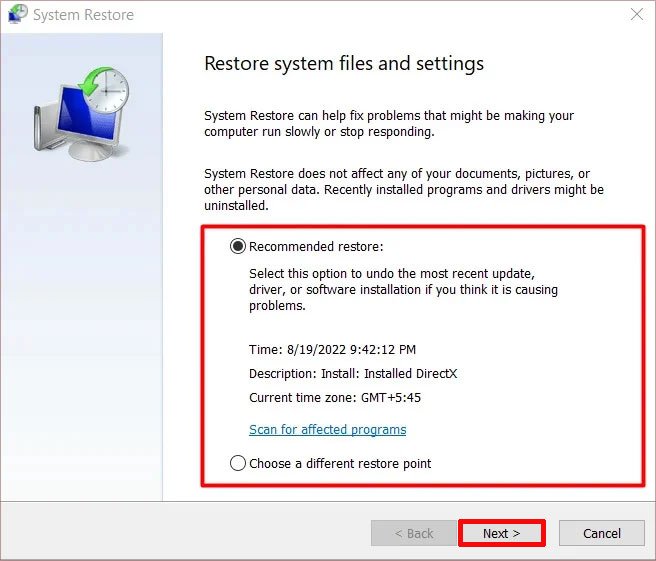
Se você não conseguir executar a Restauração do Sistema, será necessário fazer uma instalação limpa do Windows.
Antes disso, recomendamos que você faça backup de todos os arquivos necessários dados em seu sistema. Se você não conseguir fazer login no seu PC, tente fazê-lo no modo de segurança. Se você não conseguir inicializar no modo de segurança, tente conectar seu disco a outro computador ou inicializar seu PC usando Linux Live USB e fazer backup dos arquivos.